Fije el iPhone / iPad / iPod desde el modo DFU, el modo de recuperación, el logotipo de Apple, el modo de auriculares, etc. al estado normal sin pérdida de datos.
- Vaciar Papelera
- Eliminar aplicación de correo
- Borrar caché en Mac
- Obtenga más almacenamiento en Mac
- Haz que Chrome use menos RAM
- ¿Dónde está la Utilidad de Discos en Mac?
- Consultar historial en Mac
- Control + Alt + Supr en Mac
- Comprobar la memoria en Mac
- Consultar historial en Mac
- Eliminar una aplicación en Mac
- Borrar caché de Chrome en Mac
- Comprobar almacenamiento en Mac
- Borrar caché del navegador en Mac
- Eliminar favorito en Mac
- Verificar RAM en Mac
- Eliminar el historial de navegación en Mac
iPhone atascado al preparar la actualización [4 métodos seguros para probar]
 Actualizado por Lisa ou / 14 de noviembre de 2023 09:15
Actualizado por Lisa ou / 14 de noviembre de 2023 09:15¡Saludos! Estoy en una situación urgente en la que necesito acceso a mi iPhone. El caso es que mi hermana me dijo que Apple ha lanzado la nueva versión de iOS. Actualicé la versión iOS de mi iPhone con entusiasmo. Sin embargo, cuando el iPhone preparaba actualizaciones, ¡se atascó! No sé qué hacer ahora con el problema de mi iPhone. ¿Puedes ayudarme por favor? ¡Gracias!
Es realmente emocionante actualizar la versión iOS de tu iPhone. Pero esta emoción puede convertirse en decepción si tu iPhone se atasca. Si es así, ¿qué solución se puede aplicar? En este asunto, puede utilizar los métodos publicados en esta publicación a continuación.
![iPhone atascado al preparar la actualización [4 métodos seguros para probar]](https://www.fonelab.com/images/ios-system-recovery/iphone-stuck-on-preparing-update/iphone-stuck-on-preparing-update.jpg)

Lista de Guías
Parte 1. ¿Por qué el iPhone se atascó en la preparación de la actualización?
Antes que nada, primero debes saber por qué iOS que prepara actualizaciones se atasca. Las razones serán visibles a continuación.
- Conexión a Internet deficiente o lenta: al actualizar una nueva versión de iOS en su iPhone, el proceso necesita una conexión a Internet sólida. Si hay problemas de red, puede interferir con el procedimiento de actualización.
- Problemas con el servidor de Apple: después de que Apple lance la nueva versión de iOS, los usuarios de iPhone estarán ansiosos por actualizar sus teléfonos. Este problema puede causar tráfico o una alta congestión del servidor, lo que lleva al problema mencionado.
- Problemas de hardware: tener problemas de hardware al actualizar las versiones de iOS puede afectar el proceso. Pero este problema es el más raro. El problema de hardware más común que puede afectar el proceso de actualización es una batería defectuosa.
- No hay suficiente espacio de almacenamiento: el proceso de actualización de la versión de iOS necesita mucho espacio en su iPhone. Si su teléfono no tiene suficiente espacio de almacenamiento, el proceso de actualización puede bloquearse porque no puede almacenar los archivos que necesita en su iPhone.
Parte 2. Reparar el iPhone atascado al preparar la actualización
Ahora que sabes qué causó que iOS se atascara en la preparación de actualizaciones, aprende cómo solucionarlo. Elija el método que utilizará a continuación.
Método 1. Reiniciar iPhone
Los problemas en nuestros iPhones son inevitables: problemas menores o mayores. Con la ayuda de reiniciar el iPhone, puedes arreglar los menores. El proceso también puede resolver el problema de los iPhones atascados al preparar las actualizaciones de software. Sin embargo, el proceso de reinicio para cada modelo de iPhone no tiene los mismos botones para hacer clic. Vea cómo a continuación.
iPhone modelo X, 11, 12,13, XNUMX o posterior: mantenga presionado el Volumen or Lado botón. No lo sueltes hasta que veas aparecer el control deslizante de Apagado. Utilice el control deslizante para apagar el iPhone después de 30 segundos. Luego, enciende el iPhone manteniendo presionado el botón Lado botón. Suéltalo una vez que veas el logotipo de Apple.
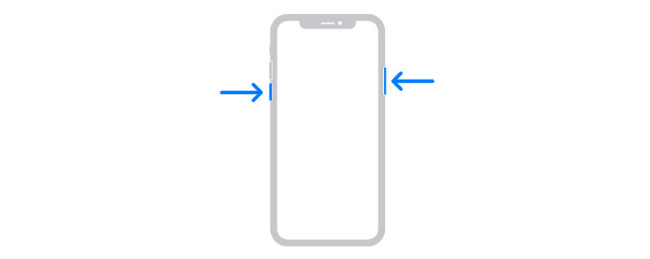
iPhone modelo 6, 7, 8 o SE (segunda o tercera generación): presione y mantenga presionado el Lado botón. Suéltalo una vez que veas el control deslizante de Apagado. Arrástralo después y el iPhone se apagará después de 30 segundos. Encienda el iPhone manteniendo presionado el botón Lado hasta que se vea el logotipo de Apple.
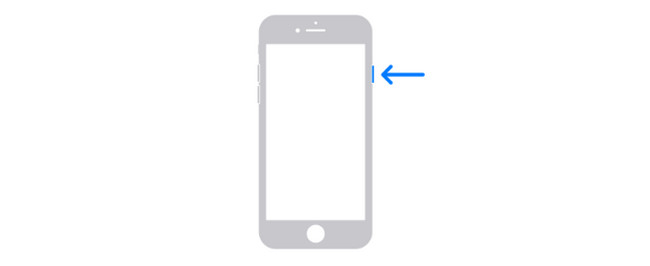
iPhone modelo SE (1.ª generación), 5 o anterior: mantenga pulsado el Notable y suéltelo cuando vea el control deslizante de apagado. Luego arrastre el control deslizante para apagar el iPhone después de 30 segundos. Luego, enciende el iPhone manteniendo presionado el botón Notable botón. Verá el logotipo de Apple si el proceso es exitoso.
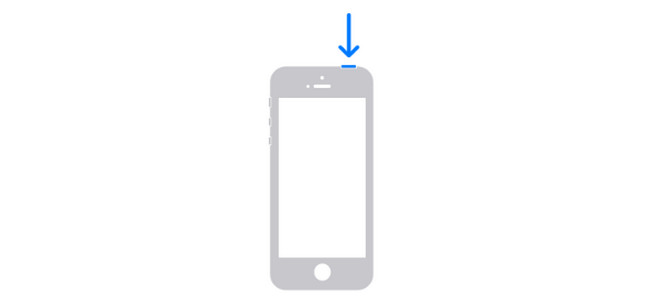
FoneLab le permite reparar el iPhone / iPad / iPod desde el modo DFU, el modo de recuperación, el logotipo de Apple, el modo de auriculares, etc. hasta el estado normal sin pérdida de datos.
- Solucionar problemas del sistema iOS deshabilitado.
- Extraiga datos de dispositivos iOS deshabilitados sin pérdida de datos.
- Es seguro y fácil de usar.
Método 2. Reiniciar configuración de la red
Se mencionó que la intensidad de su conexión a Internet puede ser la causa de que su iPhone no reciba actualizaciones. Por qué no Reiniciar configuración de la red? Vea cómo a continuación.
Paso 1Por favor abre el Ajustes aplicación en su iPhone tocando su icono en la interfaz principal del iPhone. Después de eso, deslice el dedo hacia abajo y elija el General botón en la parte superior. Luego, deslice hacia abajo la pantalla del iPhone y localice el Transferir o reiniciar iPhone botón. Tócalo una vez que lo veas.
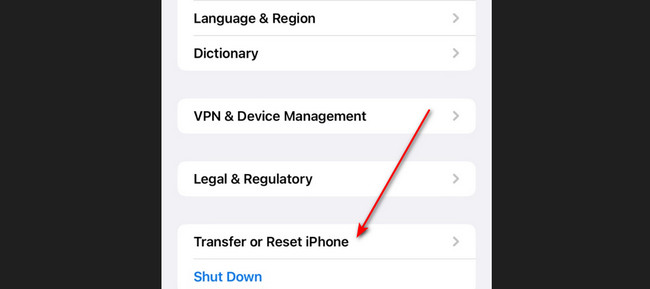
Paso 2Serás dirigido a la nueva pantalla. Por favor elige el Reanudar botón. Las opciones se mostrarán después. Elegir el Reiniciar configuración de la red para restablecer la configuración de red en su iPhone.
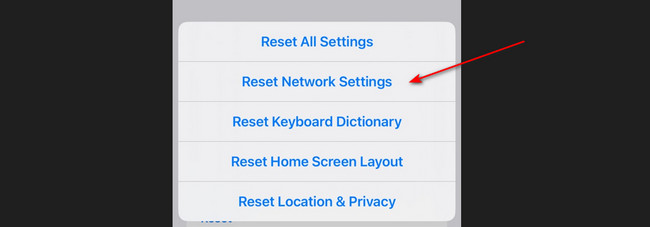
Método 3. Actualizar iOS con Finder/iTunes
Si no puedes actualizar la versión iOS de tu iPhone por sí solo, ¡pruébalo en la computadora! Vea cómo a continuación.
Inicie Finder o iTunes en su computadora. Después de eso, conecta tu iPhone a la computadora mediante un cable Lightning. Luego, selecciona tu iPhone a la izquierda. Hacer clic General. Más tarde, elige el Buscar actualizaciones botón. Selecciona el Descargar y actualizar si hay una actualización disponible. Siga las instrucciones detalladas en pantalla e ingrese su contraseña si es necesario.
Si usa iTunes en Windows, haga clic en el iPhone en la parte superior después de conectarlo a su computadora. Elegir el Resumen botón y haga clic en Buscar actualizaciones botón. Haga clic en el Actualizar si hay una versión de iOS disponible para tu iPhone.
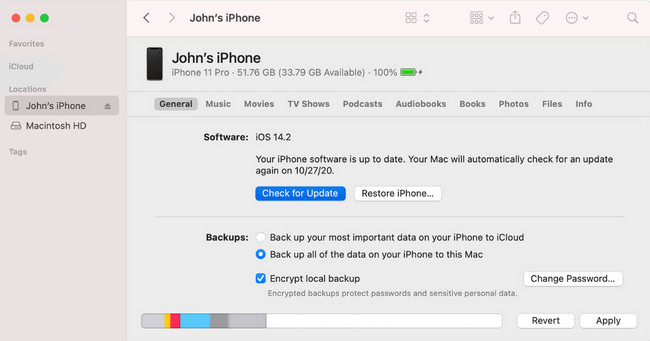
Método 4. Pruebe la recuperación del sistema FoneLab iOS
Una herramienta de terceros también puede ayudarte a arreglar tu iPhone atascado al preparar actualizaciones. Si es así, utilice FoneLab iOS recuperación del sistema. También puede resolver otros problemas del iPhone. Incluye drenaje de batería, reinicio de bucle, iPhone deshabilitado, y más. La herramienta tiene 2 modos de reparación. Sabrá más sobre ellos al probar el software. Además, es compatible con todos los modelos de iPhone.
FoneLab le permite reparar el iPhone / iPad / iPod desde el modo DFU, el modo de recuperación, el logotipo de Apple, el modo de auriculares, etc. hasta el estado normal sin pérdida de datos.
- Solucionar problemas del sistema iOS deshabilitado.
- Extraiga datos de dispositivos iOS deshabilitados sin pérdida de datos.
- Es seguro y fácil de usar.
Por favor mira como FoneLab iOS recuperación del sistema trabaja para solucionar los problemas. Por favor continúa.
Paso 1Descargue la herramienta. Sólo necesitas marcar la Descarga gratis botón. Configúrelo después y ejecútelo.
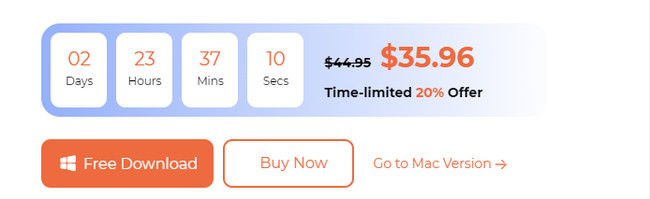
Paso 2Conecte su iPhone al software. Aparecerán los problemas de iPhone compatibles que admite la herramienta. Haga clic en el Inicio botón para avanzar.
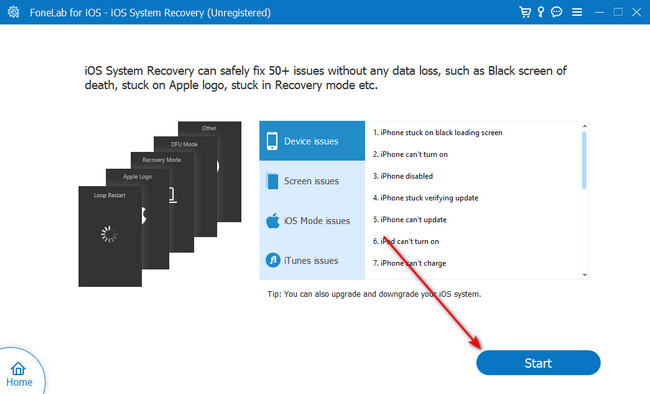
Paso 3Elija entre el modo estándar o el modo avanzado. Lea sus instrucciones al elegir uno de ellos. Haga clic en el Confirmar botón después.
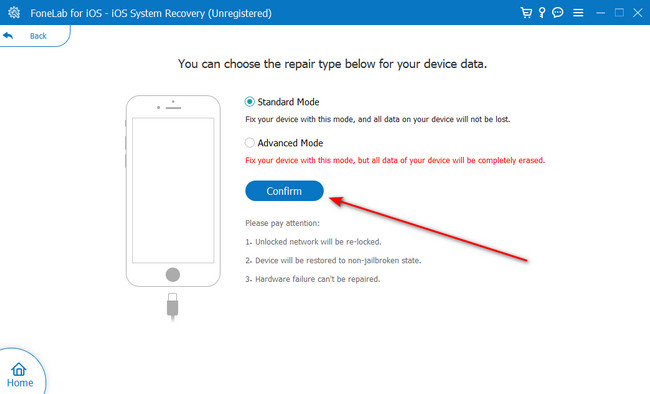
Paso 4Siga las instrucciones en pantalla sobre cómo poner su iPhone en modo de recuperación. Después de eso, siga las instrucciones en pantalla. Haga clic en el Optimización or Reparacion para comenzar a solucionar el problema del iPhone.
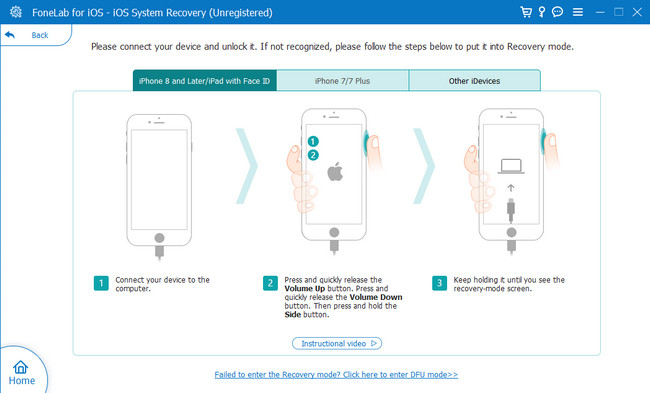
FoneLab le permite reparar el iPhone / iPad / iPod desde el modo DFU, el modo de recuperación, el logotipo de Apple, el modo de auriculares, etc. hasta el estado normal sin pérdida de datos.
- Solucionar problemas del sistema iOS deshabilitado.
- Extraiga datos de dispositivos iOS deshabilitados sin pérdida de datos.
- Es seguro y fácil de usar.
Parte 3. Preguntas frecuentes sobre el iPhone atascado al preparar la actualización
1. ¿Cuánto tiempo debe tardar el iPhone en preparar las actualizaciones?
Al actualizar la versión iOS del iPhone, se cargará durante unos minutos para prepararse para la actualización. La mayoría de las veces, los minutos estimados en ese proceso son sólo de 10 a 30 minutos. Si cree que la duración del procedimiento excedió demasiado del tiempo indicado, su iPhone se quedó sin preparar las actualizaciones. Si es así, utilice los métodos de esta publicación para solucionarlo.
2. ¿Puedo apagar mi iPhone mientras preparo una actualización?
No. No puedes apagar tu iPhone mientras te preparas para una actualización. Si apaga o apaga accidentalmente su iPhone durante la actualización, existe la posibilidad de que los archivos de actualización se dañen. Además, el sistema operativo de su iPhone dejará de responder. O peor aún, experimentará fallos técnicos y problemas desconocidos.
Seguramente nunca querrás que tu nuevo iPhone se quede atascado en la preparación de actualizaciones. Pero estos problemas son inevitables. Si ya pasó, ¡estamos al rescate! Vea los métodos de esta publicación que hemos publicado. No olvides probar FoneLab iOS recuperación del sistema. Es la herramienta más eficaz que jamás utilizará para solucionar el problema mencionado. ¿Tiene más preguntas? Únase a nuestras discusiones comentando a continuación. ¡Gracias!
FoneLab le permite reparar el iPhone / iPad / iPod desde el modo DFU, el modo de recuperación, el logotipo de Apple, el modo de auriculares, etc. hasta el estado normal sin pérdida de datos.
- Solucionar problemas del sistema iOS deshabilitado.
- Extraiga datos de dispositivos iOS deshabilitados sin pérdida de datos.
- Es seguro y fácil de usar.

